Wir arbeiten seit vielen Jahren mit WordPress und wissen daher, wie wichtig ein zuverlässiges Backup- und Migrationssystem ist. Wir haben Duplicator in unseren eigenen Projekten und für unsere Partner-Websites verwendet. Aber wir wissen auch, dass das, was für uns funktioniert, nicht unbedingt die beste Wahl für jeden ist.
Deshalb haben wir uns entschlossen, Duplicator und All in One WP Migration genauer unter die Lupe zu nehmen. Wir wollten sehen, wie diese beiden beliebten Plugins im Vergleich abschneiden, wenn es darum geht, Backups zu erstellen, Websites zu verschieben und verschiedene WordPress-Setups zu verwalten.
Das richtige Werkzeug für Backup und Migration kann einen großen Unterschied machen. Es geht nicht nur um das Kopieren von Dateien – es geht darum, ein Plugin zu finden, das gut zu Ihrer Arbeitsweise passt und Ihnen die Gewissheit gibt, dass Ihre Website sicher ist und bei Bedarf leicht verschoben werden kann.
In diesem All in One WP Migration vs. Duplicator Vergleich, werden wir teilen, was wir von beiden Plugins gründlich zu testen gelernt. Wir werden uns ansehen, was jedes einzelne gut macht, wo sie möglicherweise versagen und was sie einzigartig macht.
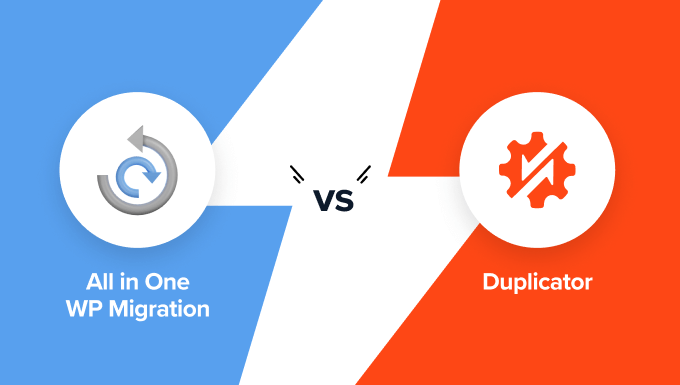
All in One WP Migration vs. Duplicator: Ein Überblick
All in One WP Migration und Duplicator sind beides beliebte WordPress Backup- und Migrations Plugins, jedes mit seinen eigenen Funktionen. Wenn Sie wenig Zeit haben, haben wir eine Vergleichstabelle erstellt, um Ihnen einen schnellen Überblick über ihre wichtigsten Funktionen zu geben:
| Plugin | Number of Users | Key Features | Free Version? | Starting Price (Paid) |
|---|---|---|---|---|
| All in One WP Migration | 5 million+ | • Simple drag-and-drop import • Built-in search and replace • Selective content backup | ✅ | $69/year |
| Duplicator | 1.5 million+ | • Smart migration with an installer • Scheduled backups • Disaster recovery points | ✅ | $49.50/year |
Daher empfehlen wir Ihnen, weiterzulesen, um unsere ausführliche Analyse der einzelnen Werkzeuge zu erhalten. Auf diese Weise werden Sie besser gerüstet sein, um die richtige Wahl für die Backup- und Migrationsanforderungen Ihrer WordPress-Website zu treffen.
Wie wir All in One WP Migration mit Duplicator vergleichen
Um Ihnen einen gründlichen und fairen Vergleich dieser WordPress Backup Plugins zu ermöglichen, haben wir mehrere Demo-Websites eingerichtet, um beide Werkzeuge zu installieren und zu testen. Auf diese Weise konnten wir die Funktionen, Benutzeroberflächen und die Gesamtleistung in verschiedenen Szenarien genau unter die Lupe nehmen.
Wir haben die Funktionen der einzelnen Plugins ausgiebig getestet und dabei besonders auf die verfügbaren Optionen und die Benutzerfreundlichkeit geachtet. Anschließend haben wir diese Sicherungsdateien in verschiedene Demo-Websites importiert, um den Wiederherstellungsprozess zu sehen.
So konnten wir herausfinden, wie sich die einzelnen Plugins in realen Migrationsszenarien verhalten. Während unserer Tests haben wir unsere Ergebnisse sorgfältig dokumentiert und notiert, was gut funktioniert hat und was nicht.
Es ist erwähnenswert, dass wir Duplicator schon seit Jahren in unseren Projekten und Tutorials verwenden. Dank dieser langjährigen Erfahrung sind wir mit den Berechtigungen und Eigenheiten des Programms bestens vertraut. Wenn Sie mehr über unsere Erfahrungen erfahren möchten, können Sie unsere Rezension zu Duplicator lesen.
Wir haben All in One WP Migration auch für unsere eigenen Recherchen verwendet und dadurch praktische Einblicke in beide Werkzeuge erhalten.
Bei unserer Bewertung haben wir nicht nur die Plugins selbst berücksichtigt, sondern auch, wie verschiedene Benutzer von ihnen profitieren könnten. Obwohl alle Backup Plugins grundsätzlich gleich funktionieren, haben wir erkannt, dass einige Funktionen für bestimmte Benutzer besser geeignet sein könnten.
Einsteiger benötigen zum Beispiel eine WordPress-Backup-Komplettlösung, die einfach zu bedienen ist. Andererseits benötigen fortgeschrittene Benutzer vielleicht mehr Kontrolle und individuelle Optionen für ihre Backups oder spezielle Funktionen wie Multisite-Unterstützung.
Warum WPBeginner vertrauen?
Seit 2009 ist WPBeginner die erste Ressource für Benutzer von WordPress. Wir haben auch unzählige Websites migriert und Backups durchgeführt, sowohl für unsere eigenen Projekte als auch über unseren kostenlosen Dienst zur Einrichtung von WordPress-Blogs.
Diese praktische Erfahrung in Verbindung mit unseren umfangreichen Tests von Sicherungs- und Migrationswerkzeugen gibt uns einen einzigartigen Einblick in die besten Lösungen für reale Szenarien. Wir empfehlen nichts, was wir nicht selbst gründlich getestet haben.
Weitere Informationen zu unserem Bewertungsverfahren finden Sie in unseren redaktionellen Leitlinien.
Mit all dem im Hinterkopf, lassen Sie uns All in One WP Migration vs. Duplicator vergleichen. Sie können die Links unten verwenden, um zu dem Thema zu springen, das Sie am meisten interessiert:
Export/Backup Funktionen
Eine gute Export-/Backup-Funktion ist eine der wichtigsten Funktionen in einem Plugin für die Migration. Es geht nicht nur um Geschwindigkeit, sondern auch um Flexibilität und Zuverlässigkeit.
Wir haben Export und Backup in einer Gruppe zusammengefasst, weil es sich bei einem Plugin für die Migration oft um denselben Prozess handelt: das Erstellen einer portablen Version Ihrer Website. Schauen wir uns an, wie All in One WP Migration und Duplicator diese wichtige Aufgabe bewältigen.
Alles in einem WP Migration: Einfach und doch leistungsfähig
All in One WP Migration bietet leistungsstarke Funktionen für den Export, sogar in der kostenlosen Kernversion.
Wenn Sie die Seite zum Exportieren öffnen, finden Sie mehr als nur einen Button zum Sichern. Es gibt auch eine praktische Funktion zum Suchen und Ersetzen in der Datenbank. Sie können mehrere Such- und Ersetzungsvorgänge hinzufügen, was bei der Aktualisierung von URLs oder anderen webseitenspezifischen Informationen während der Migration hilfreich ist.
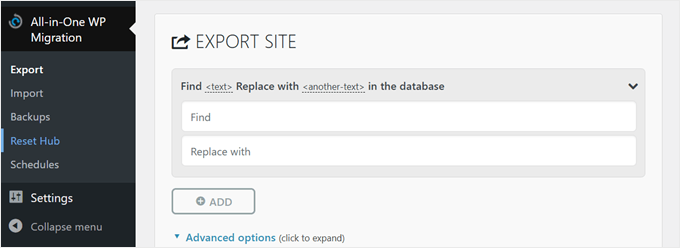
Uns gefällt auch, dass Sie Ihre komplette WordPress-Sicherungsdatei mit einem Passwort schützen können. Dies bietet eine zusätzliche Sicherheitsebene, die besonders nützlich ist, wenn Sie Backups in gemeinsamen Leerzeichen speichern oder sie über ungesicherte Netzwerke versenden.
Darüber hinaus können Sie mit dem Plugin Ihren Export mit verschiedenen Optionen individuell anpassen. Sie können wählen, Dinge wie Spam-Kommentare, Beitragsüberarbeitungen oder die Mediathek nicht zu exportieren.
Mit diesen Einstellungen können Sie Ihre Sicherung genau steuern, was in verschiedenen Situationen hilfreich sein kann. Wenn Sie zum Beispiel die Mediathek weglassen, kann die Dateigröße wirklich schrumpfen, wenn Ihre Website viele Bilder enthält.
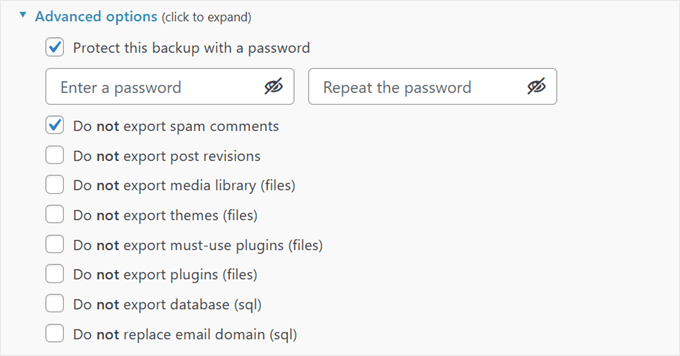
Zu beachten ist, dass Anfängern einige Funktionen möglicherweise nicht sofort klar sind. Zum Beispiel verstehen sie vielleicht nicht sofort die Vorteile der Funktion “Suchen und Ersetzen” für die Datenbank.
Es wäre toll, wenn das Plugin mehr Kontext oder Erklärungen für diese erweiterten Funktionen liefern würde. Dies könnte Neueinsteigern helfen, fundierte Entscheidungen darüber zu treffen, welche Optionen sie verwenden und wie sie davon profitieren können, wenn sie ihre WordPress-Website sichern.
Sobald Sie alles eingerichtet haben, können Sie Ihre Website in eine .wpress-Datei exportieren, die das Plugin sowohl für den Export als auch für den Import verwendet.
Wenn Sie in einen FTP- oder Cloud-Speicher exportieren oder automatische Backups aktivieren möchten, müssen Sie für eine Erweiterung bezahlen.
Duplicator: Umfassende Backup-Lösung
Duplicator ist genauso leistungsfähig wie All in One WP Migration, wenn es um Export- und Backup-Funktionen geht.
Wie bei seinem Konkurrenten können Sie Ihre Website kostenlos sichern und auf Ihrem WordPress-Hosting speichern und dann die Dateien auf Ihren Computer herunterladen.

Mit Duplicator können Sie wählen, ob Sie Ihre gesamte Website – Datenbank, Plugins, Themes usw. – oder nur die Datenbank sichern möchten. Die Option “Nur Datenbank” ist praktisch, wenn Sie sich hauptsächlich um Inhaltsänderungen kümmern und statische Dateien nicht oft sichern müssen.
Bei reinen Datenbanksicherungen können Sie Filter verwenden, um bestimmte Tabellen auszuschließen. Dies ist nützlich, um das Backup zu verkleinern oder Daten auszuschließen, die Sie nicht benötigen.
Uns hat auch gefallen, dass Sie mit Duplicator bestimmte WordPress-Dateien, Ordner oder Dateitypen von der Sicherung ausschließen können. Dies ist ideal, um große Dateien, die Sie nicht benötigen, oder sensible Informationen, die Sie lieber nicht in Ihr Backup aufnehmen möchten, auszulassen.

Like All in One WP Migration, Duplicator bietet einen Passwortschutz für Ihre Backups und erhöht damit die Sicherheit von WordPress.
All diese Funktionen können für absolute Anfänger einschüchternd wirken. Aber zum Glück hat Duplicator dieses potenzielle Problem gelöst. Neben bestimmten Funktionen gibt es hilfreiche Buttons, die Sie bei Mauszeigerkontakt überfliegen können und die Ihnen detaillierte Erklärungen liefern.
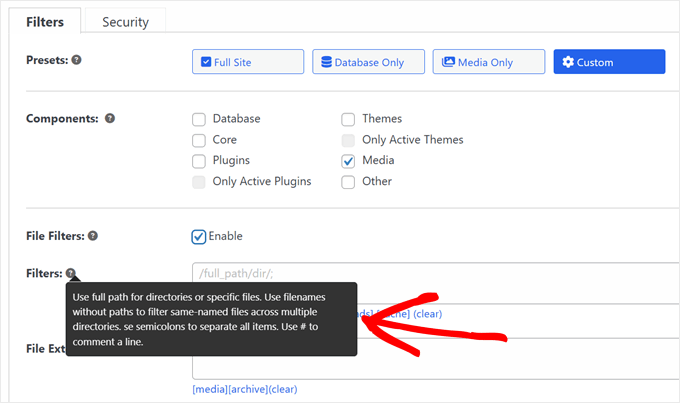
Dieser benutzerfreundliche Ansatz erleichtert es Neulingen, die erweiterten Funktionen des Plugins zu verstehen und zu nutzen.
Eine Funktion, die wir sehr schätzen, ist der Duplicator-Scan vor der Datensicherung. Er überprüft Ihre gesamte WordPress-Website vor der Sicherung, um sicherzustellen, dass alles in Ordnung ist. Dies hilft, unvollständige oder fehlerhafte Backups zu vermeiden, was Ihnen Zeit und spätere Probleme erspart.

Nach der Sicherung erhalten Sie eine Zip-Datei mit Ihrem Archiv und eine Installationsdatei.
Für größere Websites empfiehlt Duplicator die Verwendung seines speziellen DupArchive-Formats. Dieses Format wurde entwickelt, um die von billigeren Hosting-Anbietern oft gesetzten Grenzen zu umgehen und ermöglicht es Ihnen, größere Backups zu erstellen, ohne dass es zu Problemen mit dem Server kommt.

Genau wie All in One WP Migration ermöglicht die kostenpflichtige Version von Duplicator den Export auf einen FTP- oder Cloud-Speicher und beinhaltet automatische Backups.
Duplicator geht jedoch noch einen Schritt weiter und ermöglicht es Ihnen, ein Backup als Notfallwiederherstellungspunkt zu markieren. Dies ist ideal, um Ihre Website schnell wieder in einen bekannt guten Zustand zu versetzen, wenn etwas schief geht und Sie aus Ihrem WordPress-Administrationsbereich ausgesperrt sind.
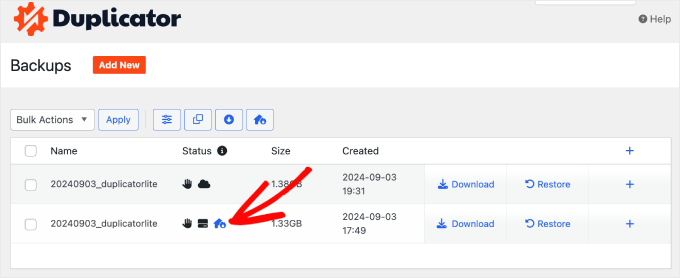
Der Gewinner: Duplicator
Nachdem wir uns beide Plugins genau angeschaut haben, sind wir der Meinung, dass Duplicator bei Exporten und Backups einen leichten Vorteil gegenüber All in One WP Migration hat.
Beide bieten starke Funktionen, aber Duplicator ist durch den Pre-Backup-Scan, die flexiblen Optionen und das spezielle DupArchive-Format für größere Websites im Vorteil. Die Funktion des Notfallwiederherstellungspunkts in der Pro-Version ist auch für Website-Besitzer interessant, die schnelle Optionen für die Wiederherstellung benötigen.
Funktionen zum Importieren/Wiederherstellen
Sobald Sie Ihre WordPress Website gesichert oder exportiert haben, müssen Sie sie importieren. Sehen wir uns an, wie diese WordPress-Plugins diesen Prozess bewältigen.
Alles in Einem WP Migration: Einfaches Drag-and-drop
Wenn Sie All in One WP Migration verwenden, müssen Sie das Plugin zunächst in Ihrem WordPress-Dashboard installieren.
Danach ist das Importieren so einfach wie das Drag-and-drop Ihrer Sicherungsdatei. Ein unkomplizierter Prozess, der es einfach macht, WordPress wiederherzustellen oder eine WordPress Website zu migrieren.
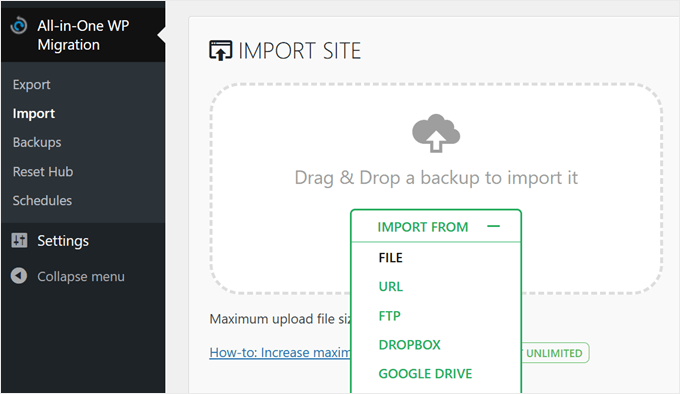
Das Plugin bietet außerdem Optionen für den Import von FTP, Server-Transfer, URL oder Cloud-Speicher und eine Wiederherstellung mit einem Klick über die Backup-Seite des Plugins.
Diese Funktionen erfordern jedoch separate kostenpflichtige Erweiterungen.
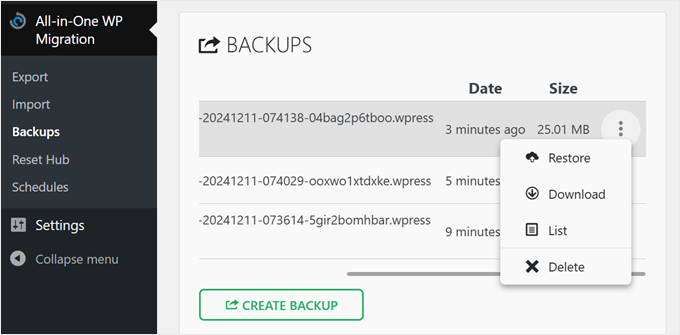
Was uns nicht gefällt, ist, dass das Kern-Plugin ein Upload-Limit von 256 MB hat. Das mag für kleinere WordPress Websites ausreichend sein, aber wenn Sie eine größere Website mit vielen Medien haben, könnten Sie an diese Grenze stoßen.
Mit der unbegrenzten Lizenz entfällt diese Einschränkung, was eine Überlegung wert ist, wenn Sie Ihre Website häufig verschieben oder größere Websites mit WordPress verwalten.
In unseren Tests haben wir unsere WordPress Website erfolgreich auf einen neuen Hosts verschoben, hatten aber Probleme, als wir sie in eine lokale WordPress Umgebung verschoben haben. Dies ist ein wichtiger Aspekt, wenn Sie eine Live-Website zu einem lokalen Setup für Staging-Zwecke migrieren möchten.
Duplicator: Flexible Optionen für die Wiederherstellung
Duplicator verfolgt beim Importieren und Wiederherstellen einen etwas anderen Ansatz.
Bei der kostenlosen Version verwenden Sie die Installationsdatei, die Sie während des Backup-Prozesses heruntergeladen haben. Sie fügen diese Datei über den Dateimanager oder einen FTP-Client zu Ihren WordPress-Dateien hinzu und navigieren dann zu https://yourdomain.com/installer.php.
Dadurch wird ein benutzerfreundlicher Wiederherstellungsassistent geöffnet, der Sie durch den Prozess führt.
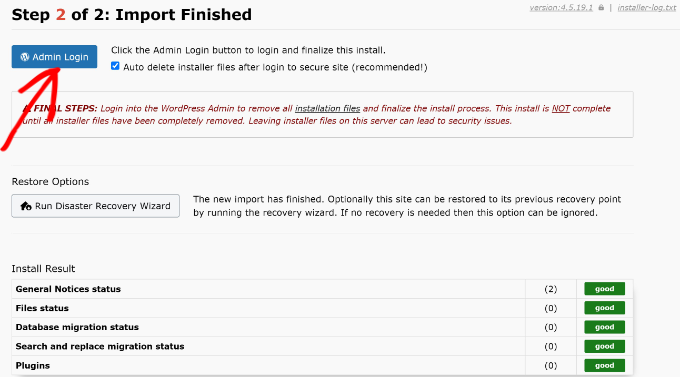
Diese Methode funktioniert unabhängig davon, ob Sie ein Backup auf derselben Website wiederherstellen oder zu einem anderen Hosting-Anbieter mit einer neuen Domain migrieren.
Es ist zugegebenermaßen etwas aufwändiger als der Ansatz von All in One WP Migration. Außerdem müssen Sie zunächst Ihre eigene Datenbank erstellen, damit der Prozess funktioniert.
Es hat jedoch den Vorteil, dass es keine Größenbeschränkung gibt. Außerdem müssen Sie WordPress oder das Plugin Duplicator nicht erst installieren, was bei der lokalen Entwicklung von WordPress oder beim Einrichten einer neuen Website hilfreich sein kann.
Wenn Sie einen der Pro-Tarife von Duplicator erwerben, erhalten Sie Zugang zu mehr benutzerfreundlichen Optionen. Dazu gehören die Wiederherstellung mit einem Klick aus der Datenbank oder kompletten Backups, der Drag-and-drop-Datei-Import über die Plugin-Schnittstelle und der Import über URL oder Cloud-Speicher.

Eine herausragende Funktion von Duplicator Pro ist die Wiederherstellung im Katastrophenfall.
Sie können entweder einen Link zur Wiederherstellung kopieren und ihn separat auf Ihrer WordPress Website speichern oder eine Startdatei herunterladen. Diese Startdatei ist eine HTML-Datei, die den Wiederherstellungsassistenten startet und Ihnen hilft, Ihre Website schnell wieder online zu bringen, wenn Sie keinen Zugriff auf Ihren WordPress-Admin haben.

Wenn es darum geht, eine Live-Website in eine lokale Umgebung zu verschieben, hat Duplicator wirklich gut abgeschnitten. Dank seiner zuverlässigen Funktionalität in diesem Bereich konnten wir sogar ein Tutorial erstellen, wie man eine WordPress Website auf einen lokalen Server migriert.
Der Gewinner: Duplicator
Wir glauben, dass Duplicator in der Kategorie Import/Wiederherstellung die Nase vorn hat.
All in One WP Migration bietet eine benutzerfreundliche Drag-and-drop-Oberfläche. Duplicators unbegrenzte Dateigröße in der kostenlosen Version und der flexiblere Wiederherstellungsprozess geben ihm jedoch einen Vorteil.
Die Ein-Klick-Wiederherstellung und die einzigartigen Funktionen zur Wiederherstellung im Katastrophenfall stärken die Position der Pro-Version weiter. Für Benutzer, die größere Websites verwalten oder erweiterte Optionen für die Wiederherstellung erfordern, ist Duplicator eine umfassendere Lösung.
Fernspeicher-Integrationen
Sowohl All in One WP Migration als auch Duplicator bieten in ihren kostenpflichtigen Lizenzen Integrationen für Cloud-Speicher an. Dadurch können Sie diese WordPress Backup Plugins mit verschiedenen Anbietern verbinden, um Ihre Website-Dateien zu speichern.
Diese Funktion ist besonders nützlich, wenn Sie eine WordPress Website migrieren oder externe Backups für Ihre WordPress Website erstellen müssen. Schauen wir uns an, wie diese Plugins für die WordPress-Migration in Bezug auf die Optionen für die Remote-Speicherung im Vergleich abschneiden.
Alles in einem WP Migration: Umfangreiche Optionen mit individuellen kostenpflichtigen Erweiterungen
All in One WP Migration bietet eine beeindruckende Auswahl an Remote-Speicher-Integrationen. Es werden 15 verschiedene Anbieter unterstützt, darunter beliebte Optionen wie FTP, Dropbox, Google Drive, Amazon S3 und OneDrive, aber auch weniger verbreitete Optionen wie pCloud und WebDAV.
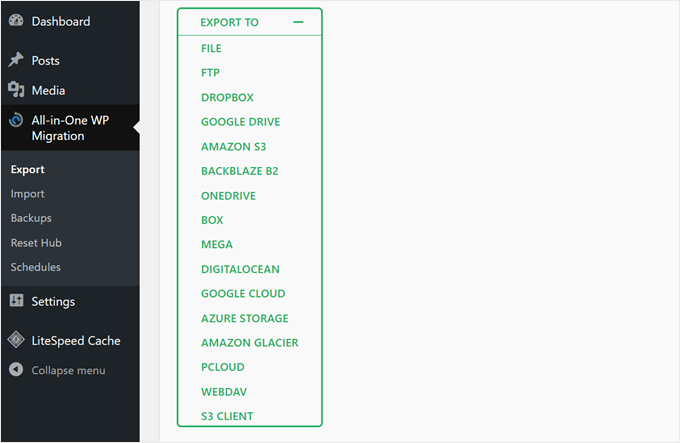
Der Verbindungsprozess für die meisten dieser Erweiterungen ist unkompliziert. Um zum Beispiel Ihre WordPress Website in Google Drive zu sichern, müssen Sie nur einen Link zu Ihrem Google Drive Konto erstellen, und das Plugin erstellt automatisch einen Ordner für Ihre Backups in Ihrem Drive.
Ein Nachteil ist jedoch, dass alle diese Integrationen als separate Erweiterungen geliefert werden. Dieser Ansatz ist in Ordnung, wenn Sie nur einen Speicheranbieter verwenden. Wenn Sie jedoch mehrere Optionen benötigen, müssen Sie mehr als eine Erweiterung kaufen.
Duplicator: Weniger Optionen, aber ein umfassender Ansatz
Duplicator unterstützt im Vergleich zu All in One WP Migration weniger Speicheranbieter. Dennoch deckt es die wichtigsten Optionen wie Amazon S3, Google Drive, Dropbox, Microsoft OneDrive und FTP/SFTP ab.
Es funktioniert auch mit jedem S3-kompatiblen Cloud-Speicher, was seine Kompatibilität erweitert.
Der Verbindungsprozess mit Duplicator ist etwas komplizierter. Um zum Beispiel Ihre Website in Dropbox zu sichern, müssen Sie Ihr Plugin mit Dropbox verlinken und einen Codeschnipsel in Ihr Plugin einfügen, was den Prozess um einen weiteren Schritt erweitert.
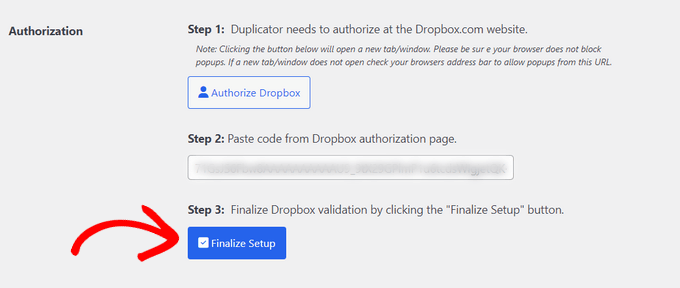
Der Hauptunterschied besteht darin, dass alle Duplicator-Tarife all diese Integrationen enthalten, so dass Sie nicht für jeden Speicheranbieter, den Sie verwenden möchten, verschiedene Erweiterungen kaufen müssen.
Der Gewinner: Unentschieden
Es fällt uns schwer, einen Gewinner zu wählen, denn jedes hat seine eigenen Stärken. All in One WP Migration bietet eine größere Auswahl an Optionen für die Speicherung, sodass Benutzer mehr Flexibilität bei der Wahl des Speicherorts für ihre WordPress-Backups haben.
Auf der anderen Seite bedeutet der All-inclusive-Ansatz von Duplicator, dass Sie mit jedem bezahlten Plan Zugang zu allen unterstützten Integrationen erhalten. Dies könnte kostengünstiger sein als der Kauf der Cloud-Speichererweiterungen von All in One WP Migration.
Letztlich hängt die beste Wahl zwischen diesen WordPress Backup Plugins von Ihren spezifischen Speicheranforderungen und Ihrem Budget ab.
Funktionen Reichtum
Sowohl All in One WP Migration als auch Duplicator bieten eine Reihe von Funktionen, die über die grundlegende Sicherung und Migration hinausgehen, was ihren Wert als umfassende WordPress-Migrationsdienste erhöht. Schauen wir uns an, was jedes Plugin zu bieten hat.
Alles in einem WP-Migration: Modularer Ansatz mit kostenpflichtigen Erweiterungen
Hier ist die vollständige Liste der Funktionen, die in All in One WP Migration verfügbar sind, wenn Sie von der kostenlosen Version upgraden und kostenpflichtige Erweiterungen verwenden:
- Wiederherstellung der Sicherung mit einem Klick
- Unbegrenzte Nutzung auf Ihren eigenen Websites
- Aufhebung der Begrenzung des Uploads auf 256 MB
- Integrierte Funktion zum Suchen und Ersetzen
- Backup-Planer mit stündlichen, täglichen und wöchentlichen Optionen
- Integration von Cloud-Speicher mit mehr als 15 Anbietern
- Werkzeuge für den Neustart Ihrer WordPress-Website
- Multisite-Unterstützung
- WP CLI-Befehle für fortgeschrittene Benutzer
- Premium-Unterstützung
Hier ist der Haken: Einige dieser Funktionen, wie z. B. die Integration von Cloud-Speicher, die Unterstützung von Multisites und geplante Backups, sind nur als kostenpflichtige Erweiterungen verfügbar. Sie müssen diese separat erwerben, um den vollen Funktionsumfang nutzen zu können.
Duplicator: Umfassende Funktionen in allen kostenpflichtigen Plänen
Hier finden Sie eine Liste der Funktionen, die in den kostenpflichtigen Duplicator-Paketen verfügbar sind:
- Automatische Backup-Planung mit stündlichen, täglichen und wöchentlichen Optionen
- 5+ Optionen für Cloud-Backup-Speicher
- Drag-and-drop-Import
- Migrationsassistent für einfache Website-Übertragungen
- Warnmeldungen/Warnhinweis, -hinweis, -meldung per E-Mail bei Problemen mit der Datensicherung
- Disaster-Recovery-Punkte für schnelle Rollbacks
- Sicherungsgrenzen zur Verwaltung des Speichers
- Server-zu-Server-Importe
- Unterstützung für Managed Hosting
- Unterstützung gemeinsamer Datenbanken
- Multisite-Unterstützung
- Erweiterte Berechtigungen der Benutzer für Sicherungsdateien
- Branding des Installateurs
Einige dieser Funktionen, wie die Unterstützung von Multisites, erweiterte Berechtigungen für Benutzer und das Branding des Installers, sind nur in höherwertigen Tarifen verfügbar. Diese Funktionen sind jedoch hauptsächlich für professionelle Anwender gedacht, die mit mehreren Kunden und Websites arbeiten.
Der Gewinner: Duplicator
Wir glauben, dass Duplicator in dieser Kategorie die All in One WP Migration übertrifft.
Der Vergleich der Funktionen zeigt, dass Duplicator in seinen kostenpflichtigen Paketen ein umfangreicheres Set an Werkzeugen bietet. Die Unterstützung für große Websites, Notfallwiederherstellungspunkte und erweiterte Werkzeuge für die Migration in allen kostenpflichtigen Paketen machen Duplicator zu einer vielseitigeren Lösung.
Plugin-Unterstützung
Ein zuverlässiger Support kann Ihre Erfahrungen mit WordPress Plugins für die Migration erheblich verbessern, insbesondere wenn Sie versuchen, Ihre Website sicher umzuziehen.
In diesem Abschnitt werden die Optionen verglichen, die All in One WP Migration und Duplicator anbieten.
Alles in einem WP Migration: Rundum-Support mit verlängerten Arbeitszeiten
All in One WP Migration bietet eine Reihe von Optionen zur Unterstützung von Benutzern bei der Sicherung und Migration von WordPress. Sie können sie über ihre WordPress.org-Support-Seite kontaktieren, wo Benutzer Fragen stellen und Hilfe von der Community erhalten können.
Für tiefer gehende Informationen gibt es eine Wissensdatenbank mit hilfreichen Artikeln und Anleitungen. Wir fanden viele der Artikel hilfreich, als wir die Funktionen des Plugins testen wollten.
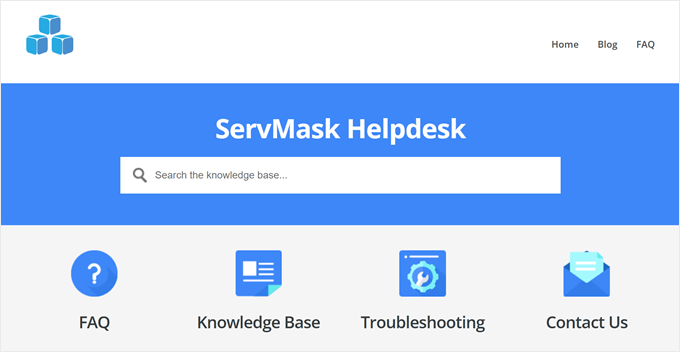
Für Benutzer mit einer kostenpflichtigen Lizenz können Sie bei All in One WP Migration ein Support-Ticket einreichen. Das Support-Team ist während der verlängerten Öffnungszeiten erreichbar, werktags von 8 bis 22 Uhr (UTC+7) und am Wochenende von 9 bis 6 Uhr (UTC+7).
Duplicator: Mehrere Optionen für den Support mit wochentäglicher Verfügbarkeit
Duplicator bietet eine detaillierte Wissensdatenbank, die verschiedene Aspekte der Verwendung des Plugins für WordPress-Backups und -Migrationen abdeckt.
Benutzer können auch über die Support-Seite von WordPress.org Hilfe suchen, wo sie mit der Community und dem Support-Team des Plugins in Kontakt treten können.

Für diejenigen, die den Kauf von Duplicator in Erwägung ziehen, steht ein Vorverkaufsformular zur Verfügung, um alle Fragen zu beantworten, bevor eine Entscheidung getroffen wird.
Kostenpflichtige Benutzer können Support-Tickets direkt an das Duplicator-Team senden. Das Team ist bestrebt, alle Anfragen werktags innerhalb von 24 Stunden zu beantworten, wobei die Supportzeiten von Montag bis Freitag von 9 bis 17 Uhr (UTC-5) gelten.
Der Gewinner: All in One WP Migration
Die erweiterten Supportzeiten, einschließlich der Wochenendverfügbarkeit, machen All in One WP Migration für Benutzer in verschiedenen Zeitzonen und Arbeitszeiten leichter zugänglich. Dies kann von entscheidender Bedeutung sein, wenn Sie gerade eine WordPress Website migrieren oder dringende Backup-Probleme bewältigen müssen.
Preis-Leistungs-Verhältnis
Eine der wichtigsten Überlegungen bei der Auswahl des besten WordPress Plugins für die Migration ist das Schlagwort “Preis”. Wir raten generell davon ab, zu viel Geld für ein Plugin auszugeben, das nicht alle Ihre Anforderungen erfüllt, oder eine billige Option zu verwenden, die nicht über wichtige Funktionen verfügt.
Wir werden sehen, welches Plugin Ihnen mehr für Ihr Geld bietet.
Alles in einem WP-Migration: Flexibel, aber potenziell kostspielig
All in One WP Migration bietet ein kostenloses Core Plugin mit grundlegenden Export- und Importfunktionen.
Für erweiterte Funktionen wie die Wiederherstellung mit einem Klick benötigen Sie jedoch die Unlimited-Erweiterung für 5,75 $ pro Monat, die jährlich abgerechnet wird, oder 69 $ pro Jahr.
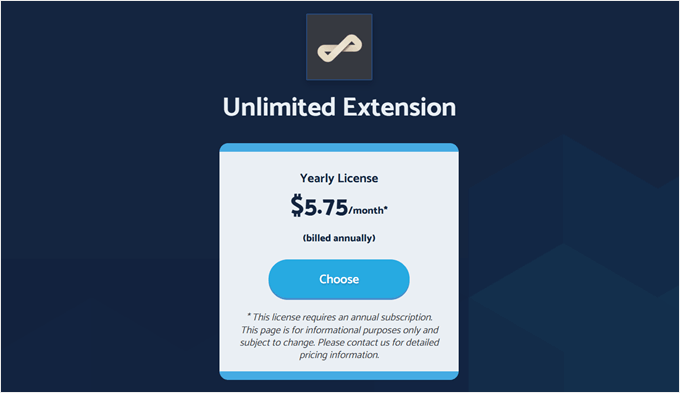
Außerdem kostet jede Erweiterung des Cloud-Speicheranbieters 99 $ pro Jahr, während die Multisite-Erweiterung 319 $ pro Jahr kostet.
Ein Vorteil ist, dass die Speicherplatzanbieter- und Multisite-Erweiterungen die Unlimited-Erweiterung enthalten, was möglicherweise Geld spart.
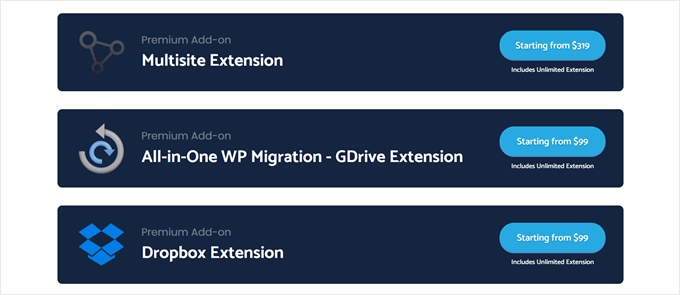
Allerdings können sich die Kosten schnell summieren. Wenn Sie zum Beispiel Multisite-Support und eine Option für Cloud-Speicher benötigen, müssen Sie mit 418 $ pro Jahr rechnen.
Alle Erweiterungen ermöglichen die Nutzung auf einer unbegrenzten Anzahl von Websites und beinhalten Premium-Support, was bei der Verwaltung mehrerer WordPress Websites von großem Nutzen sein kann.
Duplicator: All-inclusive-Funktionen zu gestaffelten Preisen
Die kostenlose Version von Duplicator bietet grundlegende Export- und Importfunktionen über eine Installationsdatei.
Die kostenpflichtigen Tarife bieten jedoch eine umfassende Reihe von Funktionen zu unterschiedlichen Preisen.

Duplicator Pro ist in vier Stufen unterteilt: Basic (49,50 $ pro Jahr), Plus (99,50 $ pro Jahr), Pro (199,50 $ pro Jahr) und Elite (299,50 $ pro Jahr). Alle kostenpflichtigen Tarife umfassen unbegrenzte Backups, Migrationen, die Nutzung mehrerer Websites, alle Cloud-Speicheranbieter, Notfallwiederherstellungspunkte und geplante Backups.
Außerdem enthalten die Pro- und Elite-Stufen Multisite-Unterstützung. Für die Multisite-Funktionalität und den Cloud-Speicher zahlen Sie also 199,50 $ oder 299,50 $ pro Jahr, was deutlich weniger ist als All in One WP Migration.
Der Gewinner: Duplicator
Unserer Meinung nach bietet Duplicator ein besseres Preis-Leistungs-Verhältnis, insbesondere für Benutzer, die mehrere Funktionen benötigen. Seine WordPress-Backup-Komplettlösung ist für die meisten Szenarien kostengünstiger.
Das A-la-carte-Modell von All in One WP Migration ermöglicht zwar eine individuelle Anpassung, kann aber schnell teuer werden, wenn Sie mehrere Funktionen benötigen.
All in One WP Migration vs. Duplicator: Wer ist der Gewinner?
Nachdem wir All in One WP Migration und Duplicator gründlich getestet haben, ist unsere erste Wahl Duplicator. Es ist die beste WordPress-Backup-Komplettlösung und bietet eine großartige Kombination aus Funktionen, Benutzerfreundlichkeit und einem guten Preis-Leistungs-Verhältnis.
Dennoch kann All in One WP Migration eine hervorragende Lösung für alle sein, die ein einfaches, unkompliziertes Tool für grundlegende Backups und Migrationen benötigen. Die kostenlose Version ist besonders nützlich für kleine Websites oder gelegentliche Migrationen.
Die folgende Tabelle fasst die Gewinner für jeden diskutierten Faktor zusammen:
| Feature | All in One WP Migration | Duplicator |
|---|---|---|
| Export/Backup Features | ✅ | |
| Import/Restore Features | ✅ | |
| Remote Storage Integrations | ✅ | ✅ |
| Feature Richness | ✅ | |
| Plugin Support | ✅ | |
| Value for Money | ✅ |
Wie Sie sehen können, ist Duplicator der Gewinner in den meisten Kategorien und damit unsere erste Wahl insgesamt.
Wir hoffen, dieser Artikel hat Ihnen geholfen, All in One WP Migration und Duplicator zu vergleichen. Vielleicht interessiert Sie auch unsere Anleitung, wie Sie Google Drive mit Ihrer WordPress Mediathek verbinden können und unsere Expertenauswahl der besten Dropbox Plugins für WordPress.
Wenn Ihnen dieser Artikel gefallen hat, dann abonnieren Sie bitte unseren YouTube-Kanal für WordPress-Videotutorials. Sie können uns auch auf Twitter und Facebook finden.





Have a question or suggestion? Please leave a comment to start the discussion.